كيفية تثبيت موضوع ووردبريس
نشرت: 2022-10-28WordPress هو نظام إدارة محتوى شائع (CMS) يمكّنك من إنشاء موقع ويب أو مدونة من البداية ، أو تحسين موقع ويب موجود. هناك طريقتان لتثبيت سمة WordPress: عبر لوحة إدارة WordPress ، أو عن طريق تحميل ملفات السمات عبر FTP. الطريقة الأولى هي الطريقة الموصى بها ، فهي الطريقة الأسهل والأكثر سهولة في الاستخدام. لتثبيت سمة عبر لوحة إدارة WordPress ، ما عليك سوى اتباع الخطوات التالية: 1. سجّل الدخول إلى لوحة إدارة WordPress. 2. في الشريط الجانبي الأيسر ، انتقل إلى المظهر> السمات. 3. في صفحة السمات ، انقر فوق الزر "إضافة جديد". 4. في صفحة إضافة سمات ، يمكنك إما البحث عن سمة في مستودع قوالب WordPress (وهي الطريقة الموصى بها) ، أو تحميل سمة من جهاز الكمبيوتر الخاص بك. 5. إذا كنت ترغب في البحث عن موضوع ، ما عليك سوى إدخال كلمة رئيسية أو اسم سمة في حقل البحث ، ثم انقر فوق الزر "بحث". سيتم عرض قائمة بالسمات المتطابقة. 6. لتثبيت سمة ، ما عليك سوى التمرير فوق السمة والنقر فوق الزر "تثبيت". 7. بمجرد تثبيت السمة ، يمكنك تنشيطها بالنقر فوق الزر "تنشيط". الطريقة الثانية هي تثبيت سمة WordPress عن طريق تحميل ملفات السمات عبر FTP. يوصى بهذه الطريقة للمستخدمين المتقدمين فقط ، لأنها تتطلب منك الاتصال بخادمك عبر FTP وتحميل ملفات السمات إلى الموقع الصحيح. لتثبيت سمة WordPress عبر FTP ، اتبع الخطوات التالية: 1. قم بتنزيل ملفات السمات من موقع مؤلف القالب. قم بفك ضغط ملفات السمات على جهاز الكمبيوتر الخاص بك. اتصل بالخادم الخاص بك عبر FTP. انتقل إلى الدليل / wp-content / theme /. قم بتحميل مجلد النسق غير المضغوط إلى الدليل / wp-content / theme /. بمجرد تحميل السمة ، يمكنك تنشيطها بالانتقال إلى المظهر> السمات في لوحة إدارة WordPress الخاصة بك.
بينما يمكنك بسهولة تثبيت سمة WordPress ، ضع في اعتبارك أنه إذا قمت بتنشيط سمة جديدة ، فسيؤثر ذلك على شكل ووظيفة موقع WordPress الخاص بك. إذا كنت ترغب في تثبيت سمة WordPress مجانية من دليل قوالب WordPress.org ، فيمكنك العثور عليها في لوحة معلومات WordPress الخاصة بك. إذا كان لديك بالفعل المظهر الذي تريد استخدامه ، فما عليك سوى النقر فوق الزر "تحميل السمة". يمكنك استخدام أداة تخصيص سمة WordPress المضمنة لإجراء تغييرات على المظهر الخاص بك. تتضمن بعض السمات إعدادات إضافية قد تحتاج إلى تكوينها. إذا انتقلت إلى موقع الويب الخاص بك الآن ، فستلاحظ المظهر الجديد الخاص بك قيد التنفيذ. يمكنك معرفة كيفية تثبيت سمات WordPress باستخدام FTP إذا كنت مهتمًا بالبدء.
موضوع Hestia WordPress ، المجاني ، متاح حاليًا للتنزيل. يمكن استخدام هذا المظهر على موقع الويب الخاص بك ببساطة عن طريق تحريك الماوس فوقه. يمكن استخدام مجلد "السمات" لتحميل المظهر الجديد الخاص بك. السمة الفرعية هي الموضوع الفرعي الذي يبدو ويعمل كموضوع أصلي. من أجل استخدام سمة فرعية ، يجب عليك أولاً تثبيت كلٍّ من السمات الرئيسية والطفل على موقع الويب الخاص بك. يمكنك استخدام SeedProd لإنشاء سمات WordPress الخاصة بك أيضًا. اختر موضوعًا بسيطًا يشبه إلى حد كبير الموضوع الذي تفكر فيه. حاول إجراء اختبار سرعة موقع الويب على الموقع التجريبي للتأكد من أن المظهر يبدو رائعًا على الهاتف المحمول. إذا لم تكن سمة WordPress مخصصة ، فهناك العديد من السمات المجانية أو المدفوعة المتاحة التي يمكنك استخدامها على موقع الويب الخاص بك.
كيف يمكنني إعادة تعيين موضوع WordPress الخاص بي إلى الافتراضي؟
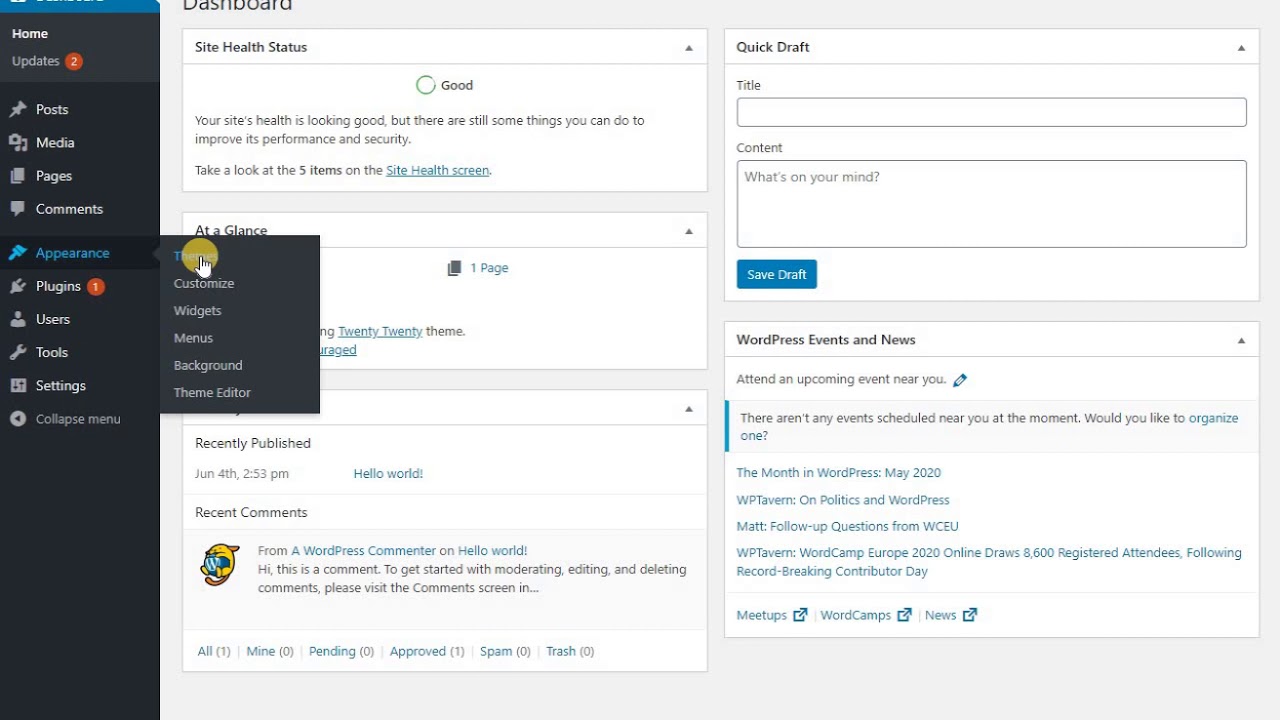
إذا كنت ترغب في إعادة تعيين سمة WordPress الخاصة بك إلى إعداداتها الافتراضية ، فيمكنك القيام بذلك عن طريق الانتقال إلى لوحة معلومات WordPress وتحديد علامة التبويب المظهر. من هنا ، سترغب في تحديد خيار إعادة تعيين إعدادات السمة . سيؤدي هذا إلى ظهور رسالة تأكيد تسألك عما إذا كنت متأكدًا من رغبتك في إعادة تعيين إعدادات السمة الخاصة بك. بمجرد التأكيد ، ستتم إعادة تعيين سمة WordPress الخاصة بك إلى إعداداتها الافتراضية.
الملفات الرئيسية التي تنشئ سمة WordPress هي الرسومات وأوراق الأنماط والكود. هناك طريقتان لتغيير السمات في WordPress. الطريقة الأولى هي استخدام لوحة تحكم إدارة WordPress. الطريقة الثانية ستعلمك كيفية تغيير قالب WordPress الخاص بك يدويًا. عندما ينشئ WordPress أسماء الجداول ، فإنه يسبقها بـ WP_. في الصورة أعلاه ، هناك إمكانية لتغيير بادئة قاعدة البيانات. بعد إجراء التغييرات على الصفوف الموجودة على اللوحة اليمنى ، ستتمكن من رؤية المظهر الجديد قيد التشغيل.
احذف سمات WordPress غير المستخدمة لتجنب البرامج الضارة
إذا لم يكن لديك سمة WordPress مثبتة على موقعك ، فمن المستحسن حذفها. نظرًا لأنه يمكن استخدام السمات لإخفاء التعليمات البرمجية الضارة أو البرامج الضارة ، فغالبًا ما يوصى بحذفها إذا لم تعد تخدم غرضًا.

هل تؤدي إعادة تثبيت WordPress إلى حذف كل شيء؟
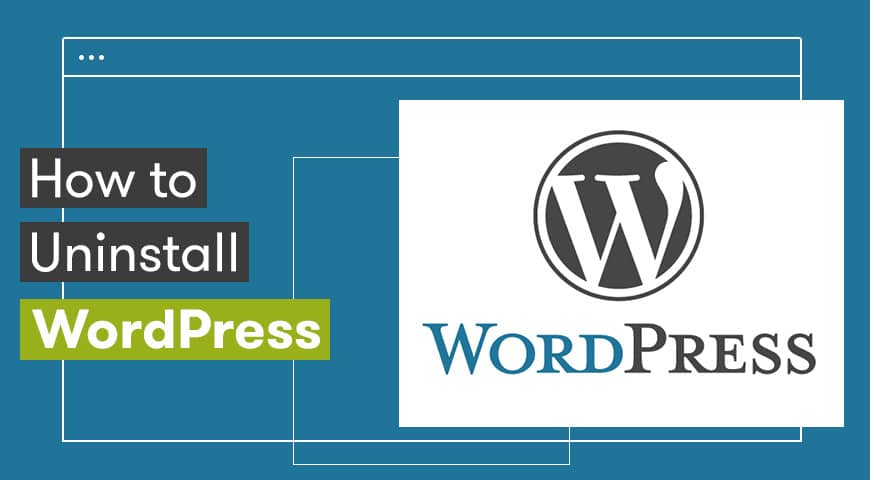
لا ، إعادة تثبيت WordPress لن تحذف كل شيء. ومع ذلك ، من الأفضل دائمًا إجراء نسخ احتياطي لبياناتك قبل إجراء أي نوع من التحديث أو الترقية ، فقط لتكون في أمان.
لقد قدمنا إرشادات خطوة بخطوة لإعادة تثبيت WordPress يدويًا حتى لا يتم فقد أي محتوى. قبل إعادة تثبيت WordPress ، تأكد من أن لديك نسخة احتياطية على جهاز الكمبيوتر الخاص بك. إذا فشل كل شيء آخر ، يمكنك أن تكون واثقًا من أنه لا يزال لديك نسخة احتياطية آمنة على جهاز الكمبيوتر الخاص بك. إذا تم اختراق لوحة القيادة الخاصة بك أو تم تكوينها بشكل خاطئ ، فيجب أن تجرب هذه الطريقة أولاً. سيكون لديك أحدث إصدار من WordPress إذا اتبعت هذه الطريقة. إذا لم يكن لديك حق الوصول إلى لوحة التحكم حاليًا ، فستحتاج إلى إعادة تثبيت WordPress عبر FTP (انظر المعلومات أعلاه).
حذف WordPress: احذف المحتوى والإعدادات بشكل دائم
يمكنك حذف كل محتوى WordPress وإعداداته نهائيًا بعد حذف WordPress. قبل حذف موقعك ، يجب عليك أولاً استعادته إلى حالته الأصلية.
كيفية تثبيت موضوع ووردبريس المشتراة
يعد تثبيت قالب WordPress عملية بسيطة. يمكنك القيام بذلك عن طريق الانتقال إلى علامة التبويب "المظهر" في لوحة معلومات WordPress الخاصة بك واختيار "إضافة سمات جديدة". من هناك ، يمكنك إما تحميل ملف ZIP للسمة أو البحث عن السمة التي ترغب في تثبيتها. بمجرد العثور على المظهر الذي تريده ، ما عليك سوى النقر فوق "تثبيت" وسيقوم WordPress بالباقي.
يتيح لك متجر WordPress في Bluehost تصفح وشراء وتثبيت وإدارة سمات WordPress والمكونات الإضافية والوظائف الإضافية بالإضافة إلى إدارة سمات WordPress والمكونات الإضافية والوظائف الإضافية. ستوجهك هذه المقالة خلال عملية إلغاء تنشيط أو تغيير أو حذف سمات WordPress والإضافات ، بغض النظر عن مكانك على الموقع. ما هي خطوات تمكين وتعطيل وحذف مكونات WordPress الإضافية والسمات على موقع معطل؟ تتيح لك منصة MoJo Marketplace تثبيت البرامج النصية الخاصة بطرف ثالث مباشرة في حساب الاستضافة الخاص بك. مطلوب سمة WordPress التي تتضمن استيرادًا تجريبيًا للخطوة الأولى في العملية ، ويفضل أن تكون سمة تتضمن استيرادًا تجريبيًا بنقرة واحدة. إذا كنت ترغب في كتابة مدونة لمجرد الكتابة ، فقد يكون الموضوع المجاني خيارًا. السمة المميزة لها وظائف وذوق أكثر من السمة المجانية.
هل يمكنني إعادة تثبيت قالب WordPress دون فقد المحتوى؟
إذا كان الموضوع تالفًا أو مفقودًا في الملفات ، فإن إعادة تثبيته تكون أحيانًا الطريقة الوحيدة لحلها. إذا لم تقم بتعديل أي من ملفات السمات الأساسية أو أضفت أي ملفات مخصصة إلى مجلد السمات ، فيمكنك إعادة تثبيت السمة دون فقد أي من إعداداتها أو محتواها.
تثبيت السمة
تثبيت موضوع هو عملية إضافة سمة جديدة إلى موقع الويب الخاص بك. يمكن القيام بذلك عن طريق تحميل ملفات السمات إلى الخادم الخاص بك ، أو باستخدام أداة تثبيت السمات . بمجرد تثبيت السمة ، يمكنك تنشيطها والبدء في استخدامها على موقع الويب الخاص بك.
يرشدك هذا البرنامج التعليمي إلى كيفية تثبيت سمات WordPress وتنشيطها. ثبّت السمات من خلال البحث عنها في دليل قوالب WordPress.org الرسمي . عند النقر فوق علامة التبويب المناسبة ، يمكنك البحث بسرعة عن المظهر الذي تريده. إذا كنت لا تعرف اسم السمة ، يمكنك استخدام أداة تصفية الميزات للبحث عنها. من الممكن رؤية جميع السمات التي تتوافق مع بحثك عن طريق زيارة قسم السمات في WordPress. يمكنك تحديد إما نسخة تجريبية أو نسخة جاهزة للتثبيت من القائمة المنسدلة لكل منهما. إذا كنت لا ترى موضوعًا في دليل WordPress.org ، فأضفه إلى قسم السمات. يمكن العثور على خيار تحميل السمة في أعلى الصفحة.
